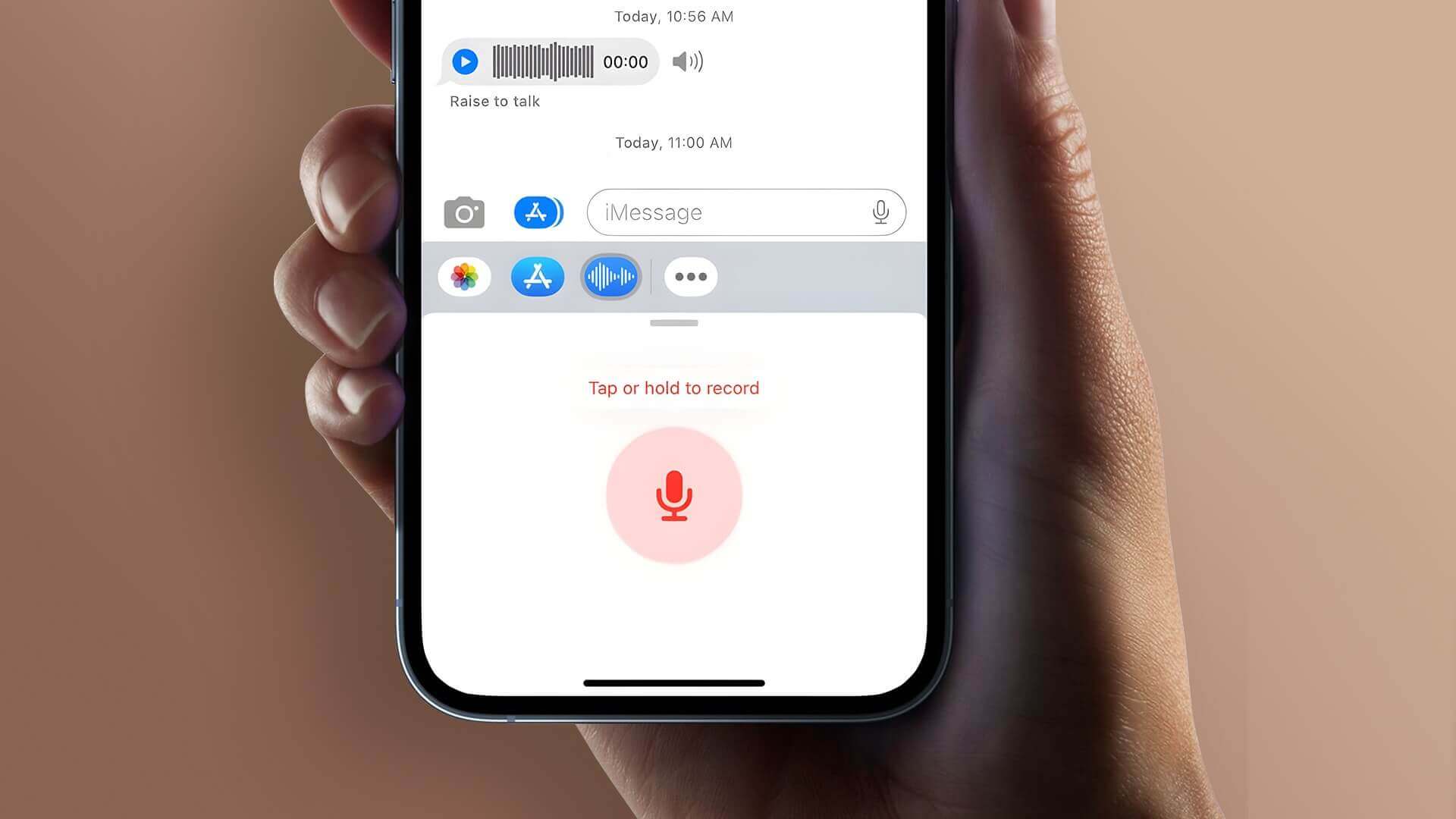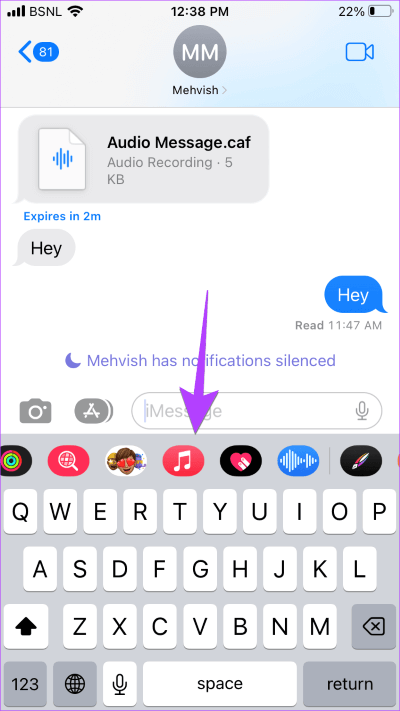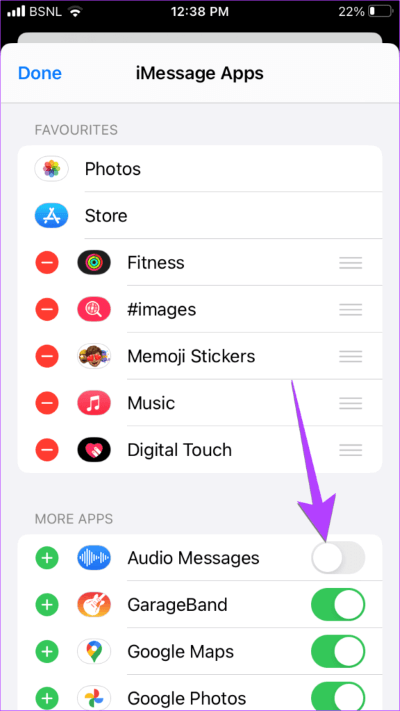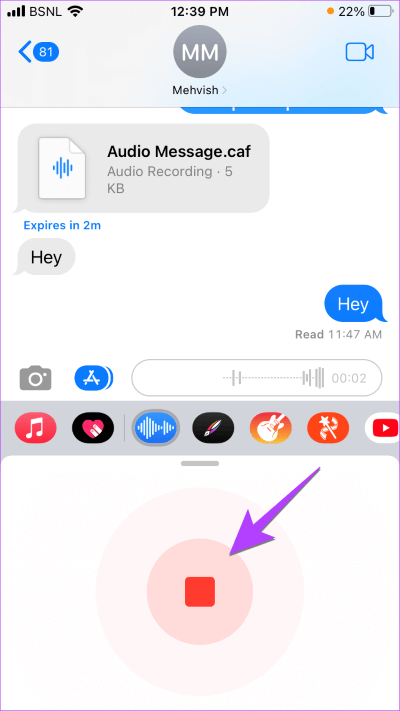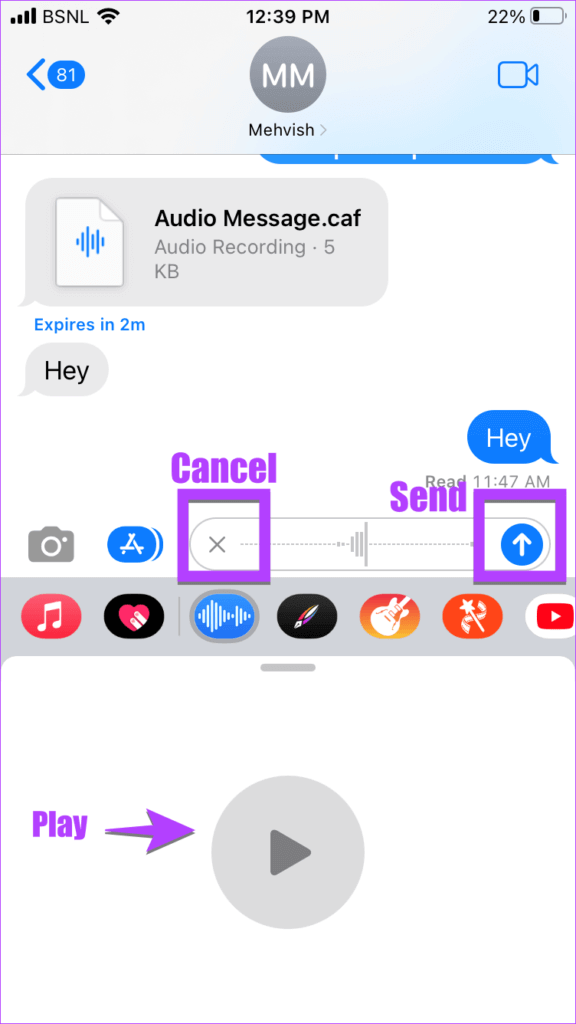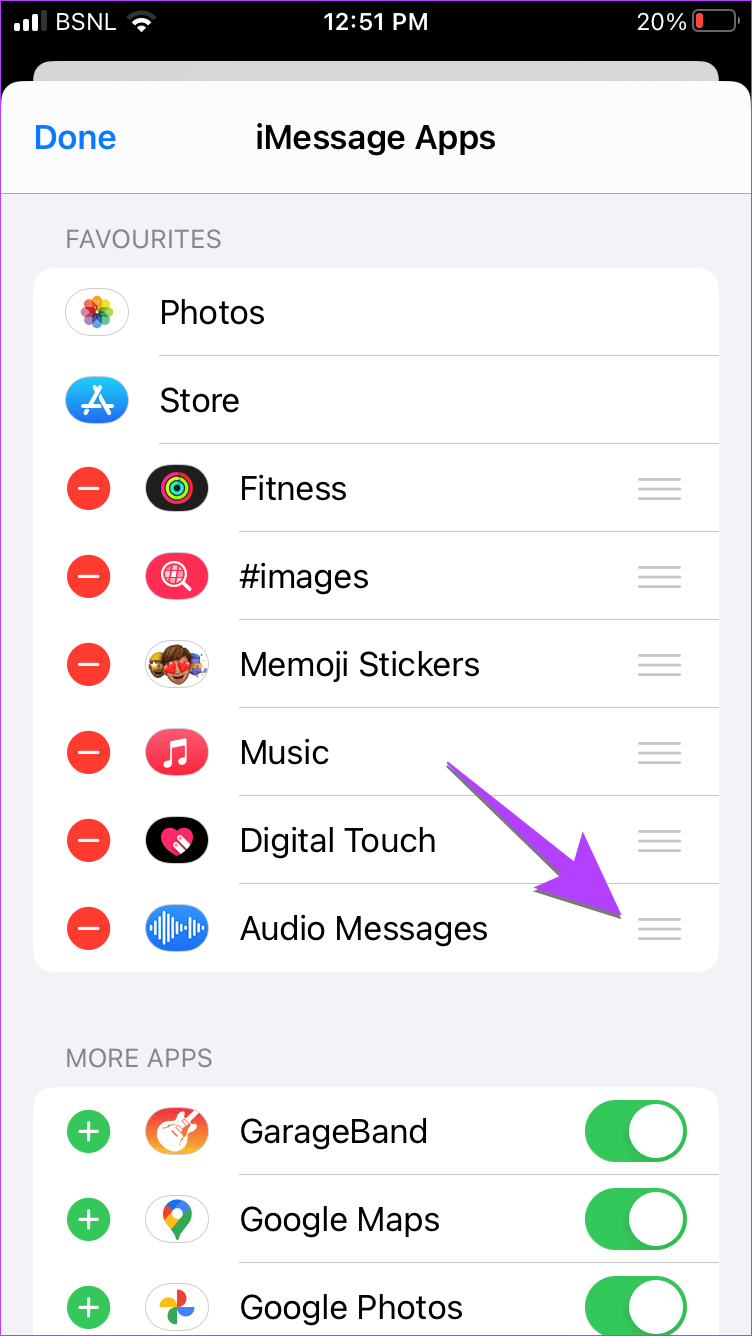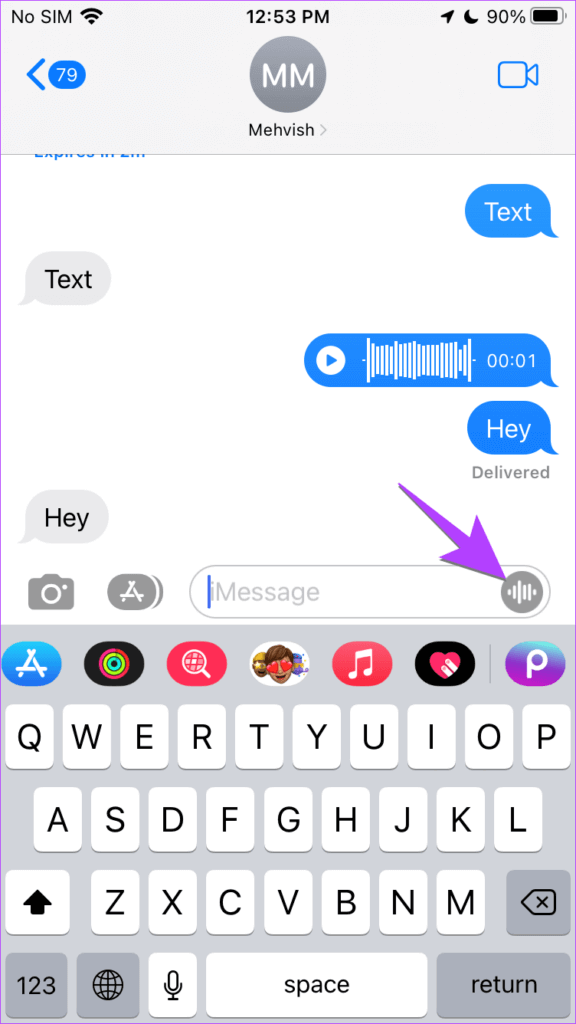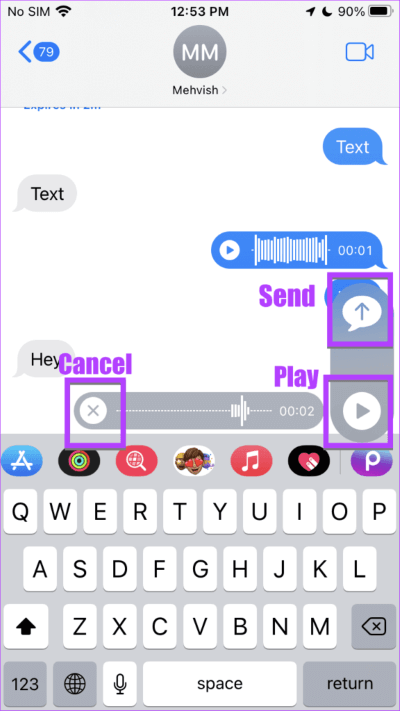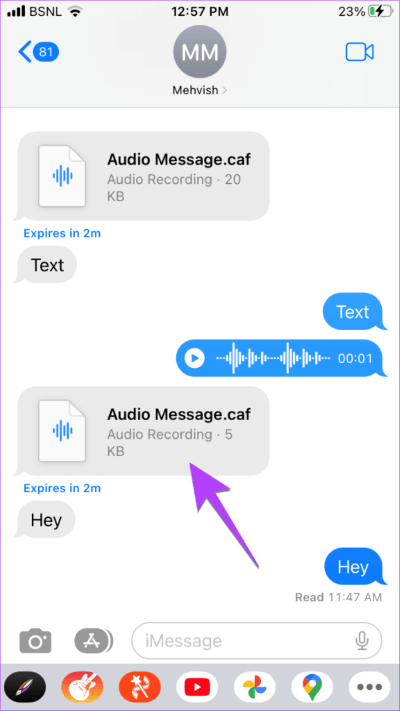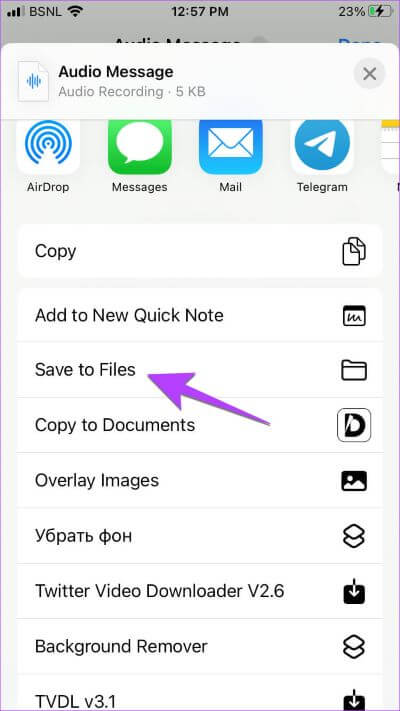So senden Sie eine Sprachnachricht auf dem iPhone (iOS 16 Update)
Das Schreiben langer Briefe scheint oft eine entmutigende Aufgabe zu sein. Hier erscheint es Sprachnachricht Im Bild. Durch einfaches Klicken auf eine oder zwei Schaltflächen können wir lange Sprachnotizen aufnehmen. Wenn Sie auf Ihrem iPhone einen Audiotext versenden möchten, sind Sie auf der richtigen Seite. Lassen Sie uns Ihnen zeigen, wie Sie eine Sprachnachricht auf dem iPhone mit iOS 15 und iOS 16 senden.
Wenn Sie von iOS 15 auf iOS 16 aktualisiert haben, ist das Sprachnachrichtensymbol möglicherweise in der Nachrichten-App verschwunden. keine Sorge. Das Symbol ist nicht verschwunden. Apple hat gerade das Symbol für Sprachnachrichten an eine andere Position verschoben. Lassen Sie uns das neue Symbol in iOS 16 finden und auch lernen, wie man Sprachnachrichten in iOS 15 sendet.
SO SENDEN SIE SPRACHTEXT AUF IPHONE IN IOS 16
Es gibt zwei Möglichkeiten, Audionachrichten in iMessage unter iOS 16 zu senden.
Methode 1: Tippen Sie auf , um sich in der Nachrichten-App zu registrieren
Schritt 1: einschalten Nachrichten App auf Ihrem iPhone.
Schritt 2: Öffnen Chat-Thread Wohin Sie einen Audiotext senden möchten.
Schritt 3: Drücke den Knopf A Neben dem Schreibbereich zum Öffnen iMessage-App-Dock Wo Sie Symbole wie App Store, Fotos sehen Musik, Memoji, usw. Wenn Sie schon sehen können Symbole , gehen Sie zum nächsten Schritt.
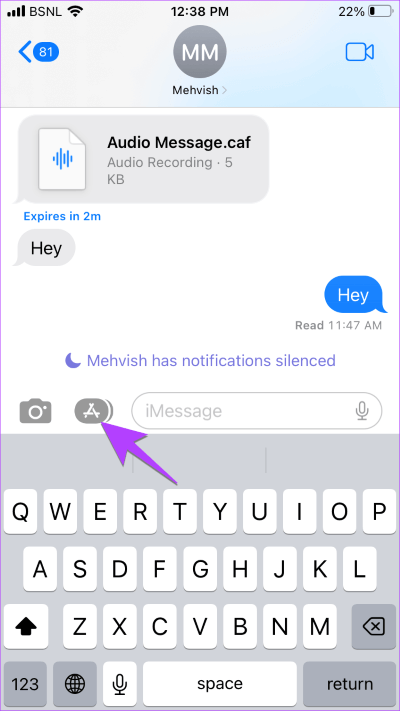
Tipp: Erfahren Sie, wie Senden Sie Spezialeffekte wie Pew Pew in iMessage.
Schritt 4: Wischen Sie auf der Symbolleiste unterhalb des Schreibbereichs nach links, bis Sie das Sprachnachrichtensymbol sehen (das wie Wellen aussieht). Wenn Sie das Symbol finden, klicken Sie darauf und fahren Sie mit Schritt 7 fort. Befolgen Sie alternativ die nächsten beiden Schritte.
Tipp: Sie können in der App-Leiste ein wenig nach oben wischen, um die App-Labels anzuzeigen.
Schritt 5: Wenn du nicht siehst Tonsymbol , wischen Sie von links nach ganz rechts. Klicke auf Drei-Punkte-Symbol. Dann drücken Bearbeiten oben.
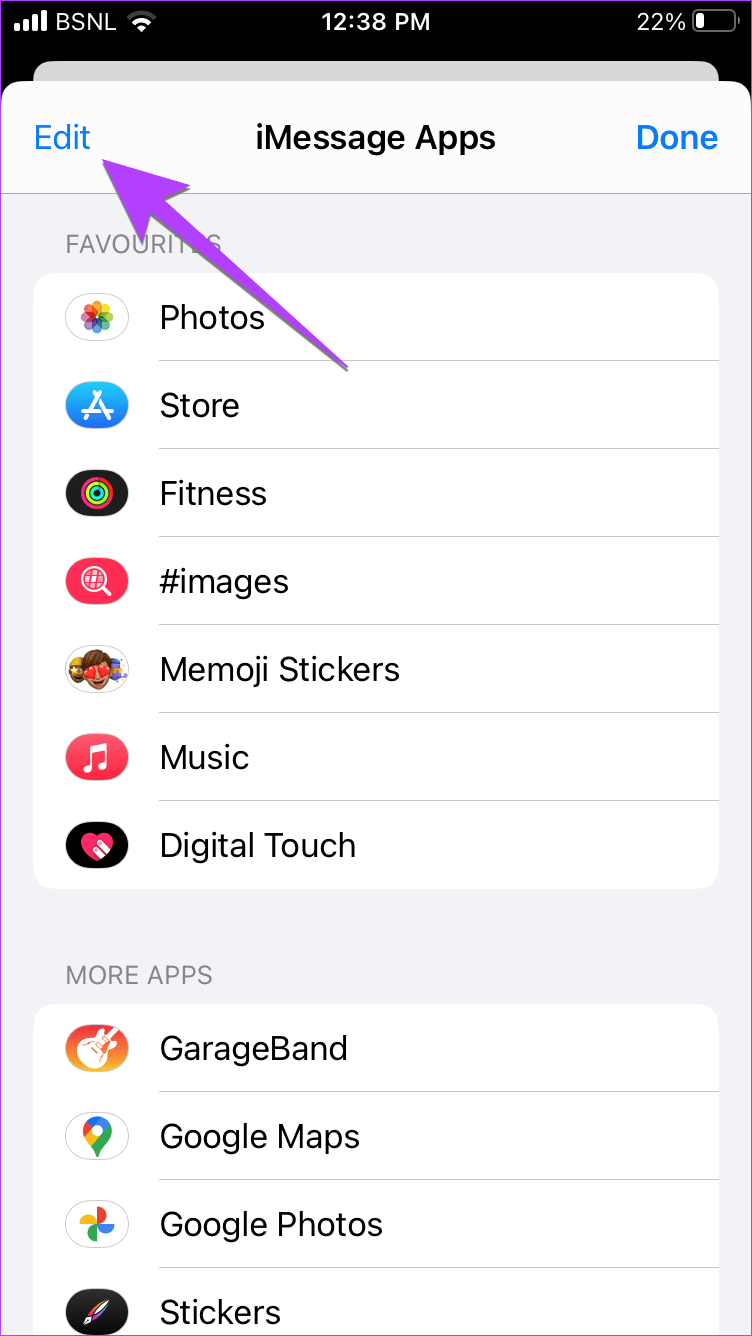
Schritt 6: Aktivieren Sie den Schalter neben Sprachnachricht Und drücke Es war abgeschlossen. Das ist es. Jetzt erscheint ein Symbol der Klang In der Liste der Anwendungen in iMessage. Dies ist ein einmaliger Schritt.
Schritt 7: Einfach durch Drücken von Tonsymbol , tippen Sie auf das Mikrofonsymbol, um mit der Aufzeichnung Ihrer Sprachnachricht zu beginnen. Drücken Sie dann die Stopptaste (rotes Quadrat), um die Aufnahme zu stoppen.
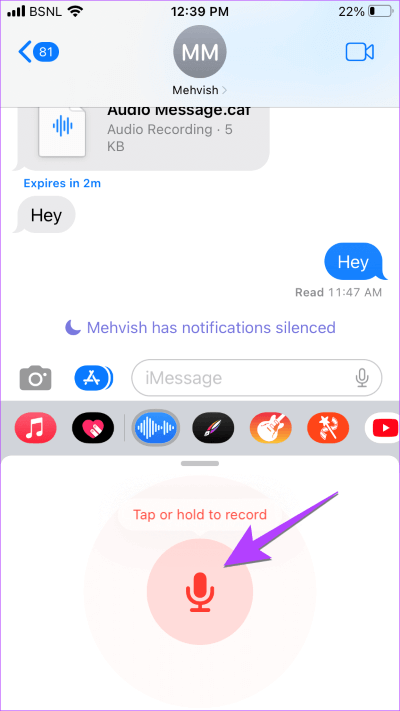
Schritt 8: Klicke auf Start Knopf Wenn du willst Hör mal zu zu Ihrer aufgezeichneten Nachricht, bevor Sie sie senden. Wenn es Ihnen gefällt, tippen Sie auf das Symbol Schreiben Sie neben den Schreibbereich. oder drücke X. Symbol Im Schreibbereich ignorieren Sie die Aufnahme.
Methode 2: Zum Aufnehmen gedrückt halten
Verwenden Sie diese Methode, wenn Sie schnell Sprachfeedback senden möchten.
Schritt 1: Befolgen Sie zunächst die Schritte von 1 bis 4 aus obiger Methode. Tippen Sie also auf das Symbol Audio-App Im Dock für die iMessage-App.
Schritt 2: Als nächstes berühren und halten Sie das Mikrofonsymbol, um die Aufnahme zu starten. Halten Sie gedrückt, während Sie die Sprachnotiz aufnehmen. Wenn Sie fertig sind, heben Sie einfach Ihren Finger, um eine Sprachnachricht zu senden.
Schritt 3: im Falle Ich habe mich entschieden, die Sprachnachricht während der Aufzeichnung nicht zu senden , ziehen Sie Ihren Finger in eine beliebige Richtung vom Mikrofon weg. Heben Sie als Nächstes den Glockenton an, um die Aufnahme abzubrechen. Leider können Sie die Aufzeichnung nicht abspielen, bevor Sie sie auf diese Weise senden.
Tipp: Erfahren Sie, wie Verwenden Sie benutzerdefinierten Raumklang auf dem iPhone.
So ändern Sie die Position des Sprachnachrichtensymbols
Wenn das Tonsymbol weit entfernt in der Symbolliste angezeigt wird, können Sie es nach vorne verschieben. Klicken Sie dazu erneut auf das Symbol mit den drei Punkten am Ende der Liste der Symbole. Tippen Sie dann oben auf Bearbeiten.
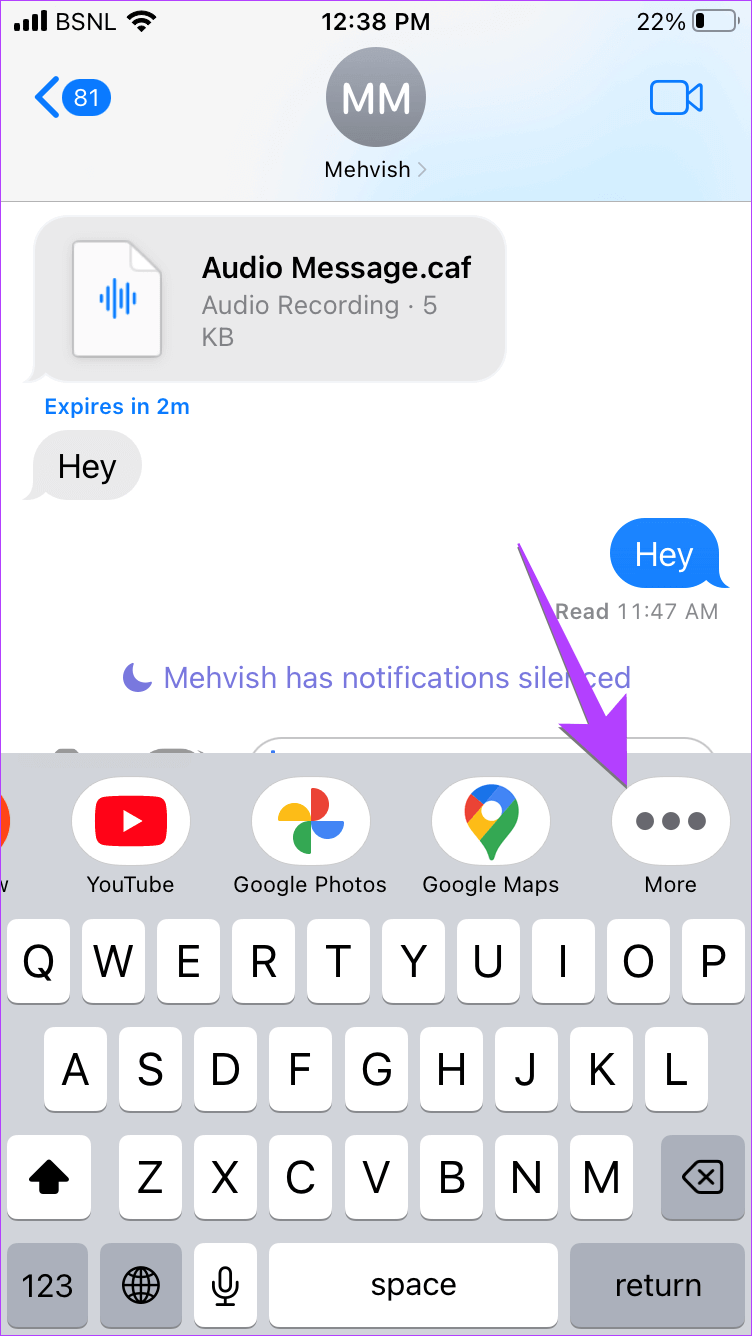
Klicken Sie nun auf das grüne Symbol (+) neben Sprachnachrichten, um es zu den Favoriten hinzuzufügen. Berühren und halten Sie als Nächstes das Symbol mit den drei Balken neben Sprachnachrichten und ziehen Sie es nach oben. Tippen Sie auf „Fertig“ und dann erneut auf „Fertig“. Das Sprachnachrichtensymbol wird jetzt am Anfang der App-Symbole angezeigt, um den Zugriff zu erleichtern.
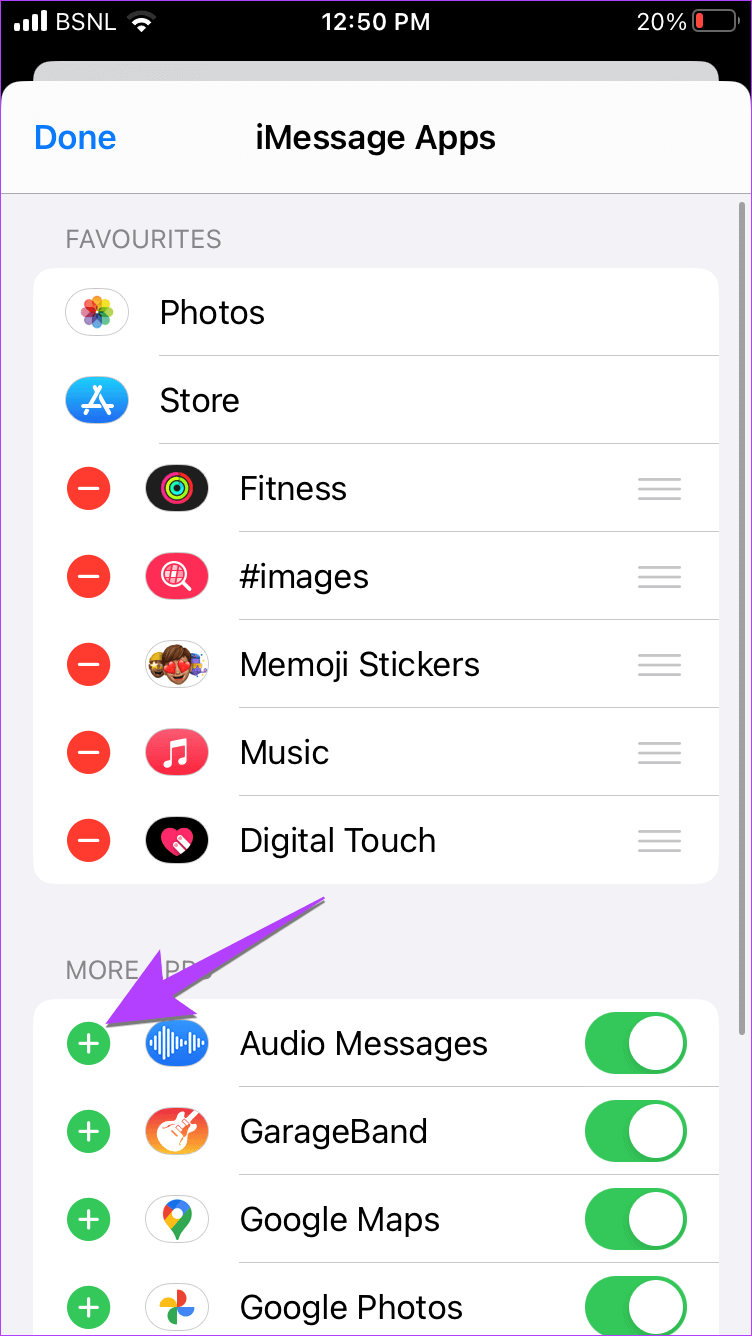
SO SENDEN SIE EINE SPRACHNACHRICHT IN IOS 15 AUF DEM IPHONE
Schritt 1: Öffnen Sie den iMessage-Chat-Thread, an den Sie die Sprachnotiz senden möchten.
Schritt 2: Berühren und halten Sie das Tonsymbol (Wellen) neben dem Schreibbereich, um mit der Aufnahme der Nachricht zu beginnen. Halten Sie gedrückt, bis Sie die Sprachnotiz aufnehmen möchten.
Schritt 3: Heben Sie als Nächstes Ihren Finger und tippen Sie auf das Wiedergabesymbol, um eine Vorschau der Nachricht anzuzeigen, bevor Sie sie senden. Oder tippen Sie auf das X-Symbol, um die Sprachnachricht abzubrechen. Wenn Sie mit der Sprachnachricht zufrieden sind, wischen Sie nach oben oder tippen Sie auf das Senden-Symbol, um den Sprachtext zu senden.
Hinweis: Die Taste „Sprachnachrichten“ wurde in iOS 15 ersetzt Diktieren-Taste in iOS 16. Verwenden Sie es, um Text auf dem iPhone auszudrücken.
BONUS: SO SPEICHERN SIE SPRACHNACHRICHTEN AUF DEM IPHONE
Gehen Sie folgendermaßen vor, um die empfangene Sprachnachricht auf Ihr iPhone herunterzuladen:
Schritt 1: Öffne eine App Mitteilungen und klicke Sprachnachricht auf die Sie herunterladen möchten iPhone Ihre.
Schritt 2: Der Vorschaubildschirm für Sprachnachrichten wird geöffnet. Tippen Sie unten auf das Teilen-Symbol und wählen Sie aus In Dateien speichernAus dem Menü. Wählen Sie den Ordner aus, in dem Sie die Datei speichern möchten.
Profi-Tipp: Um die Sprachnachricht in der Konversation zu speichern, klicken Sie einfach auf die Schaltfläche Behalten, nachdem Sie sich die Audioaufnahme angehört haben.
Fragen und Antworten zu Sprachnachrichten auf dem IPHONE
1. Wie stoppe ich das Senden von Sprachnachrichten auf dem iPhone?
Wenn Sie versehentlich eine falsche Audioaufnahme an jemanden senden, können Sie den Audiotext in iOS 16 zurücknehmen. Berühren und halten Sie dazu die Audionachricht im Chat-Thread. Wählen Sie dann Senden rückgängig aus dem Menü.
2. Verschwinden iPhone-Sprachnachrichten, wenn jemand zuhört?
Ja, die von Ihnen gesendeten oder empfangenen Sprachnachrichten laufen automatisch nach zwei Minuten ab, wenn jemand sie abhört. Sie können diese Funktion deaktivieren, indem Sie zu Einstellungen > Nachrichten gehen. Scrollen Sie nach unten und tippen Sie unter Sprachnachrichten auf Ablauf. Wählen Sie Nie aus.
3. Wie sende ich eine Sprachnachricht vom iPhone an Android?
Leider können Sie mit der iMessage-App keine Sprachnachricht vom iPhone an Android senden. Sie können es jedoch über jede andere plattformübergreifende Messaging-App wie WhatsApp, Telegram, Facebook Messenger usw. senden.
4. Wie behebt man den Fehler „Sprachnachrichten können derzeit nicht gesendet werden“?
Wenn Sie diesen Fehler sehen, liegt das wahrscheinlich daran, dass Sie versuchen, eine Sprachnachricht an einen Kontakt zu senden, der iMessage nicht verwendet. Oder der Kontakt hat Sleep Focus auf seinem Telefon.
Reparieren Sie Sprachnachrichten auf dem IPHONE
So können Sie Sprachnachrichten auf Ihrem iPhone senden. Wenn Sie jedoch kein Sprachfeedback senden können, liegt möglicherweise ein Problem mit dem Mikrofon Ihres iPhones vor. mich kennenlernen So beheben Sie, dass das Mikrofon auf dem iPhone nicht funktioniert. oder du kannst Nehmen Sie direkt eine Sprachnotiz auf und senden Sie sie in jeder Anwendung.